Nach der Konfiguration und Einrichtung eines hybriden Setups für lokales Exchange und Exchange Online in Microsoft 365 mithilfe des Hybridkonfigurationsassistenten (HCW) müssen Sie das hybride Setup auf Clientkonnektivität und Mailflow überprüfen, bevor Sie die Postfächer verschieben oder migrieren.
In einer Hybrid-Konfiguration können Sie die Postfächer je nach den Anforderungen Ihres Unternehmens entweder vor Ort behalten oder zu Exchange Online verschieben. Es ist jedoch wichtig, die Konfiguration zu testen, bevor Sie den Server in der Produktionsumgebung bereitstellen, um spätere Probleme zu vermeiden.
Neue Exchange-Hybridkonfiguration mit Microsoft 365 testen
Um die neue Exchange-Hybridkonfiguration vor Ort mit Microsoft 365 zu testen, müssen Sie ein Testpostfach in Microsoft 365 erstellen, um Folgendes sicherzustellen
- Überprüfen Sie, ob der E-Mail-Verkehr zwischen dem lokalen System und Exchange Online funktioniert.
- Überprüfen Sie die Client-Konnektivität mit Exchange Online
- Verschieben von Postfächern von vor Ort zu Exchange Online
Die einzelnen Schritte sind wie folgt:
Schritt 1: Mailbox in Microsoft 365 erstellen
Sie können ein Microsoft 365-Postfach über das Exchange Admin Center auf Ihrem lokalen Exchange Server erstellen. Die Schritte sind wie folgt:
- Melden Sie sich beim Exchange Admin Center an und klicken Sie auf Empfänger.
- Klicken Sie auf das Symbol + und wählen Sie Microsoft 365-Postfach.
- Geben Sie die Postfachdetails ein, einschließlich Name, Nachname, Anmeldename, Postfächertyp (Benutzerpostfach) und Passwort. Stellen Sie sicher, dass Sie die Organisationseinheit auswählen, die Sie bei der Azure AD Connect-Synchronisierung während der Hybridkonfiguration hinzugefügt haben.
- Klicken Sie auf Speichern.
Sobald das Postfach erstellt ist, klicken Sie im Exchange Admin Center auf Microsoft 365 und überprüfen Sie, ob das Postfach sichtbar ist. Es kann sein, dass es nicht sofort sichtbar ist, da es einige Zeit dauert, bis es in Microsoft 365 oder Exchange Online angezeigt wird. Daher müssen Sie warten, bis die Verzeichnissynchronisierung von selbst erfolgt. So erfahren Sie auch, ob die Verzeichnissynchronisierung einwandfrei funktioniert. Wenn Sie möchten, können Sie die Verzeichnissynchronisierung aber auch erzwingen, um sie zu beschleunigen.
Nach der Verzeichnissynchronisation sollte das Postfach im Microsoft 365 Admin Center unter Aktive Benutzer sichtbar sein.
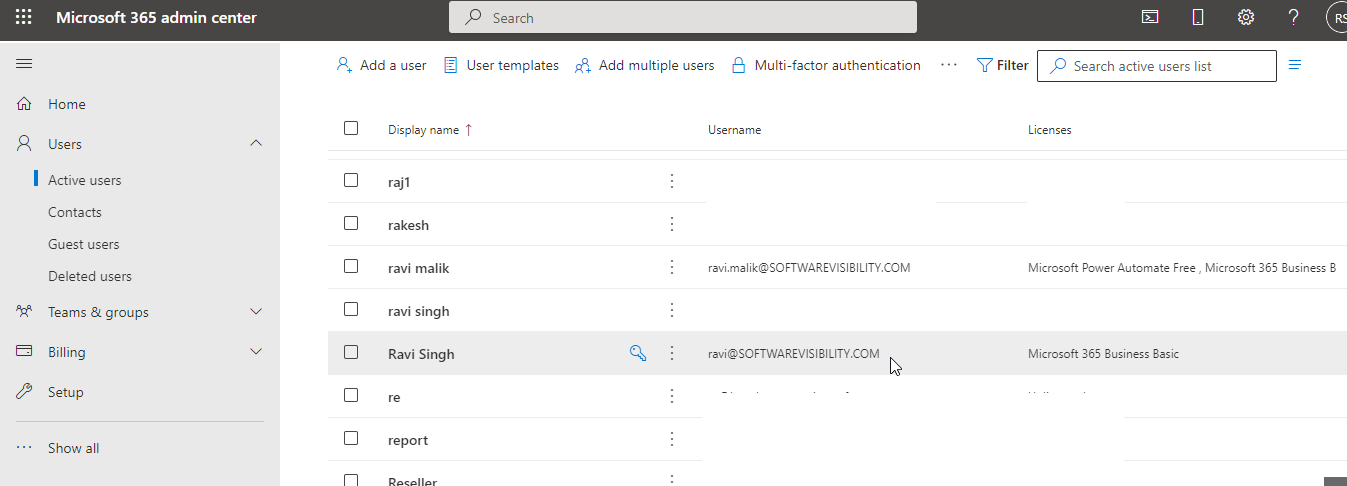
Um zu prüfen, ob das Postfach zugänglich ist und die automatische Erkennung funktioniert, melden Sie sich beim Outlook-Client auf Ihrem PC an. Verwenden Sie die Anmeldedaten, die Sie bei der Erstellung des Postfachs in Microsoft 365 über EAC eingegeben haben. Wenn das Konto erfolgreich konfiguriert ist, bedeutet dies, dass die Synchronisierung und die automatische Suche funktionieren.
Schritt 2: Prüfen Sie den hybriden Mailfluss und die Client-Konnektivität
Um den hybriden E-Mail-Verkehr zu überprüfen und festzustellen, ob das Cloud-Postfach E-Mails für lokale Postfächer senden/empfangen kann und die E-Mails über Exchange Online fließen, senden Sie eine Test-E-Mail. Dazu können Sie über das Exchange Admin Center ein weiteres Postfach in Microsoft 365 erstellen und dann eine E-Mail über den Outlook-Client senden. Wenn die E-Mail in dem anderen Postfach empfangen wird, antworten Sie, um zu prüfen, ob sowohl das Senden als auch das Empfangen funktionieren. Senden Sie auch eine E-Mail an Benutzer von lokalen Postfächern und andersherum.
Sie können dann den Message Header Analyzer verwenden, um den Zustellungsweg von E-Mails zu überprüfen. Um den E-Mail-Header zu finden, doppelklicken Sie in Outlook auf eine E-Mail, um sie in einem neuen Fenster zu öffnen, und gehen Sie zu Datei > Eigenschaften.
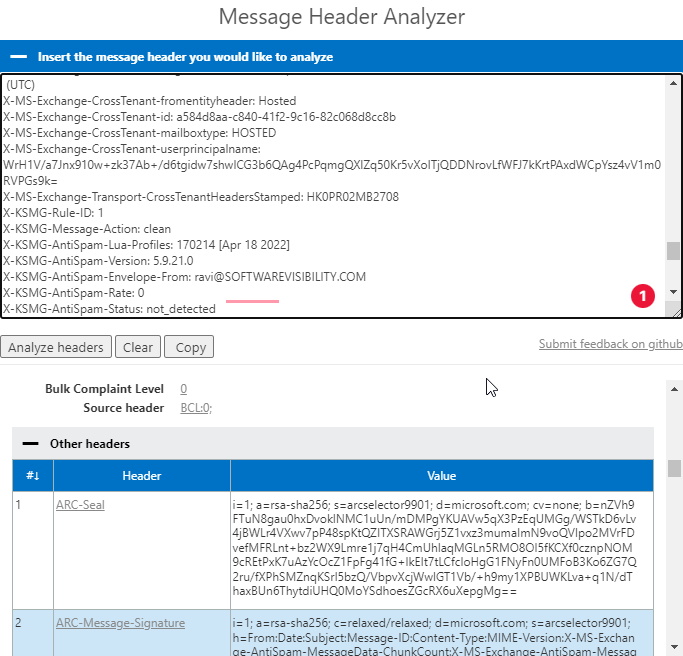
Auf diese Weise können Sie überprüfen, ob der Hybridpostfluss in beide Richtungen funktioniert.
Schritt 3: Verschieben der Postfächer zu Microsoft 365
Nachdem Sie alle erforderlichen Tests durchgeführt haben, um sicherzustellen, dass die Hybridkonfiguration wie erwartet funktioniert, können Sie nun die Postfächer von Ihrem lokalen Exchange Server zu Microsoft 365 verschieben.
Führen Sie die folgenden Schritte aus, um die Migration zu beginnen:
- Öffnen Sie das Exchange Admin Center (EAC), klicken Sie auf Microsoft 365, und gehen Sie zu Empfänger > Migration.
- Klicken Sie auf das Symbol + und wählen Sie Zu Exchange Online migrieren.
- Erstellen Sie einen Migrationsstapel und wählen Sie einen Empfänger, der eine E-Mail-Benachrichtigung erhält, wenn der Migrationsstapel abgeschlossen ist.
Sie können auch eine EDB-zu-PST-Konverter-Software wie Stellar Converter for EDB verwenden, um Postfächer von lokalem Exchange zu Microsoft 365 zu verschieben. Die Software kann Postfächer aus Ihren lokalen Exchange-Datenbankdateien (EDB) extrahieren und sie direkt nach Microsoft 365 exportieren. Darüber hinaus ordnet sie die Quell- und Zielpostfächer automatisch zu und bietet die Möglichkeit, Postfächer manuell zu bearbeiten/zuordnen. Dies hilft bei der schnelleren Migration von Postfächern ohne das Risiko eines Datenverlustes.
Sie können auch eine Priorität festlegen, um wichtige Postfächer zuerst zu verschieben. Es kann bis zu vier Postfächer gleichzeitig aus der Exchange-Datenbank nach Microsoft 365 exportieren, das ist 4x schneller und viel zuverlässiger als die manuelle Batch-Migrationsmethode.
Sobald die Migration abgeschlossen ist, testen Sie die Client-Konnektivität für die Benutzer und den E-Mail-Verkehr erneut, indem Sie eine Test-E-Mail senden. Planen oder buchen Sie außerdem eine Besprechung, um zu prüfen, ob die Informationen zu Besetzt/Frei für andere im Kalender sowohl auf dem lokalen Rechner als auch auf Microsoft 365 sichtbar sind. Legen Sie einen von beiden Seiten an, um dies zu überprüfen.
Schlussfolgerung
In diesem Artikel wird erläutert, wie Sie eine neue Exchange-Hybridkonfiguration mit Microsoft 365 testen, bevor Sie die Postfächer von vor Ort nach Exchange Online verschieben. Durch das Testen der Konfiguration mit einigen Testpostfächern können Sie die Konnektivität und den E-Mail-Fluss überprüfen, um sicherzustellen, dass die Endbenutzer später keine Probleme bei der Verwendung ihres E-Mail-Kontos haben. Sobald die Tests abgeschlossen sind und die hybride Bereitstellung funktioniert, können Sie einen Migrationsstapel in Microsoft 365 über EAC erstellen oder eine EDB-zu-PST-Konvertierungssoftware verwenden, um die Postfächer zu Microsoft 365 oder Exchange Online zu verschieben.
Häufig gestellte Fragen (FAQs)
Wie testen Sie die Exchange Hybrid-Konfiguration?
Um die Hybridkonfiguration zu überprüfen, öffnen Sie das Exchange Admin Center im lokalen Netzwerk und erstellen Sie ein Postfach. Melden Sie sich dann mit dem Postfach im Outlook-Client an und senden Sie eine Test-E-Mail. Erstellen Sie auf ähnliche Weise ein Postfach in Exchange Online und senden Sie eine Test-E-Mail. Möglicherweise müssen Sie eine Weile warten, bis Azure AD Connect das lokal erstellte Postfach mit Microsoft 365 synchronisiert hat, bevor Sie die Hybridkonfiguration konfigurieren und testen können. Analysieren Sie außerdem den Nachrichtenkopf der empfangenen E-Mail, um zu überprüfen, ob der hybride Mailfluss funktioniert.
Wie führe ich den Exchange Hybrid-Konfigurationsassistenten aus?
Um den Hybrid Configuration Wizard (HCW) auszuführen, laden Sie das Setup auf der Registerkarte Hybrid im Microsoft 365 Admin Center herunter. Sie können es auch von hier herunterladen. Nach dem Download führen Sie das Setup aus und folgen dem Assistenten, um Ihren hybriden Exchange Server zu konfigurieren.
Wie kann ich mein Exchange Hybrid-Zertifikat erneuern?
Um Ihr Exchange-Hybridzertifikat zu erneuern, können Sie die PowerShell-Befehle verwenden oder den Hybridkonfigurationsassistenten erneut ausführen, um das Zertifikat für SMTP zu verwenden oder ein neues Zertifikat auszuwählen.
Kann ich den Assistenten für die Hybridkonfiguration erneut ausführen?
Ja, Sie können den Hybridkonfigurations-Assistenten beliebig oft wiederholen und einen anderen Endpunkt auswählen. Weitere Informationen finden Sie in den folgenden Microsoft-Handbüchern.
Was ist ein hybrider Migrationsendpunkt?
Ein Migrationsendpunkt in Exchange Online stellt die Quellverbindungsinformationen für alle unterstützten Migrationstypen dar: Remoteverschiebungen, Cutover, Staged, IMAP und G Suite. Ein Endpunkt für hybride Migrationen ist ein Begriff, der austauschbar mit dem Endpunkt für Remoteverschiebungen verwendet wird, wenn er sich auf die lokale Quellumgebung für hybride Migrationen zu Exchange Online bezieht.
Was this article helpful?